Cov txheej txheem:
- Khoom siv
- Kauj Ruam 1: Rub tawm Ubuntu Server Duab rau Raspberry Pi
- Kauj ruam 2: Flashing Ubuntu Duab ntawm MicroSD Card
- Kauj Ruam 3: Teeb Kho Raspberry Pi
- Kauj Ruam 4: Pib Koj Raspberry Pi
- Kauj Ruam 5: Teeb WiFi Siv Netplan
- Kauj Ruam 6: Hloov kho thiab kho dua Linux Software ntawm Koj Pi
- Kauj Ruam 7: Nruab lub Desktop Cheebtsam (GUI) ntawm Ubuntu Server
- Kauj Ruam 8: Xaus

Video: Nruab Ubuntu 18.04.4 LTS ntawm Koj Lub Raspberry Pi Board: 8 Kauj Ruam
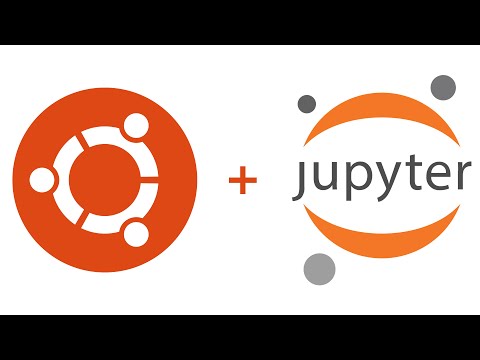
2024 Tus sau: John Day | [email protected]. Kawg hloov kho: 2024-01-30 09:25

Pab pawg Ubuntu tau tshaj tawm Ubuntu 18.04.4 Kev Pab Txhawb Ntev Ntev rau Raspberry Pi 2 /3 /4 ARM ib leeg-board khoos phis tawj.
Cov lus luv luv Raws li peb paub, Raspbian yog ua raws Debian distro, uas yog cov haujlwm ua haujlwm rau Raspberry Pi. Nws yog lub teeb yuag thiab tseem yog qhov kev xaiv saum toj kawg nkaus, thiab yog ib qho nyiam tshaj plaws Raspberry Pi Linux kev cuam tshuam. Txawm li cas los xij, muaj ntau qhov ntxiv Raspberry Pi desktop xaiv. Txhim kho Raspbian yog ib qho yooj yim ib yam tab sis qhov teeb meem nrog Debian yog nws qhov hloov pauv qeeb thiab cov pob khoom qub.
Khiav Ubuntu ntawm Raspberry Pi muab rau koj muaj kev paub ntau dua thiab paub txog software tshiab. Tsis tas li, yog tias koj ua haujlwm nrog ROS (Neeg Hlau Ua Haujlwm), koj paub tias lub hauv paus txhawb OS yog Ubuntu.
Peb muaj ob txoj kev xaiv thaum nws los txog rau khiav Ubuntu ntawm koj Raspbian Pi.
- Ubuntu MATE
- Ubuntu Server 18.04.4 lossis 19.10
Thawj qhov kev xaiv yog qhov yooj yim tshaj plaws thiab nrawm tshaj plaws thaum qhov kev xaiv thib ob muab kev ywj pheej rau koj los teeb tsa lub desktop ib puag ncig uas koj xaiv.
Thaum Lub Kaum Ob Hlis 2019, Canonical tau tshaj tawm txoj kev txhawb nqa rau qhov tseeb Raspberry Pi 4 ib leeg-board computer ntawm lawv Ubuntu Server kev ua haujlwm thiab cog lus tias yuav txhawb nqa Ubuntu ntawm txhua lub Raspberry Pi cov laug cam.
Tsis ntev los no, pab pawg Ubuntu tau tshaj tawm cov ntsiab lus tshiab tshaj tawm ntawm peb 18.04 Lub Sijhawm Ntev Txhawb Kev Ua Haujlwm 18.04.4, thiab nrog qhov kev tso tawm ntawd los txhawb rau Raspberry Pi cov laug cam. Koj tuaj yeem rub tawm 18.04.4 tso tawm Ubuntu los ntawm lub vev xaib raug cai ntawm Ubuntu. Nov yog kev tshaj tawm ntawm Ubuntu Server 18.04.4 rau Raspberry Pi board.
Ubuntu tam sim no txhawb nqa Raspberry Pi 2, Raspberry Pi 3, thiab Raspberry Pi 4 qauv, thiab cov duab muaj rau Ubuntu 18.04.4 LTS (Bionic Beaver), uas yog qhov tseeb LTS (Kev Txhawb Sijhawm Ntev) tso tawm kom txog thaum lub Plaub Hlis 2023, thiab Ubuntu 19.10 (Eoan Ermine), txhawb nqa kom txog rau thaum Lub Xya Hli 2020.
Hauv qhov kev qhia no kuv yuav qhia koj yuav ua li cas rau nruab Ubuntu 18.04.4 ntawm Raspberry Pi 4 B board.
Khoom siv
Txhawm rau ua raws qhov kev qhia no, koj xav tau:
- Raspberry Pi 2/3/4 board
- 16GB lossis ntau daim npav microSD.
- HDMI Cable.
- USB Keyboard. Ethernet Cable.
- Fais Adapter rau Raspberry Pi.
- Lub khoos phis tawj lossis lub khoos phis tawj khoos phis tawj rau kev teeb tsa/ntsais muag Ubuntu duab ntawm daim npav SD.
Kauj Ruam 1: Rub tawm Ubuntu Server Duab rau Raspberry Pi
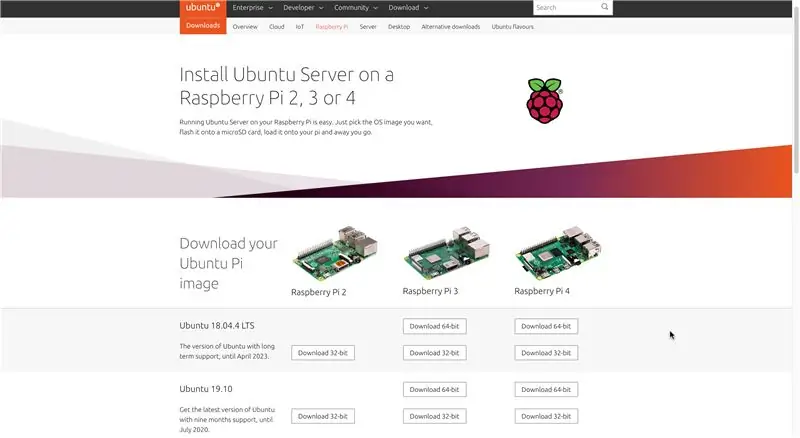
Ua ntej koj yuav tsum rub tawm cov duab OS. Mus rau nplooj ntawv rub tawm ntawm Ubuntu lub vev xaib raug cai.
Tam sim no, nqes mus rau Rub koj li ubuntu Pi duab ntu thiab nyem rau ntawm qhov txuas rub tawm rau Raspberry Pi 2, Raspberry Pi 3 lossis Raspberry Pi 4 nyob ntawm seb Raspberry Pi koj muaj. Kuv muaj Raspberry Pi 4 Qauv B, yog li kuv yuav rub Raspberry Pi 4 duab nrog 64-ntsis version.
Kauj ruam 2: Flashing Ubuntu Duab ntawm MicroSD Card
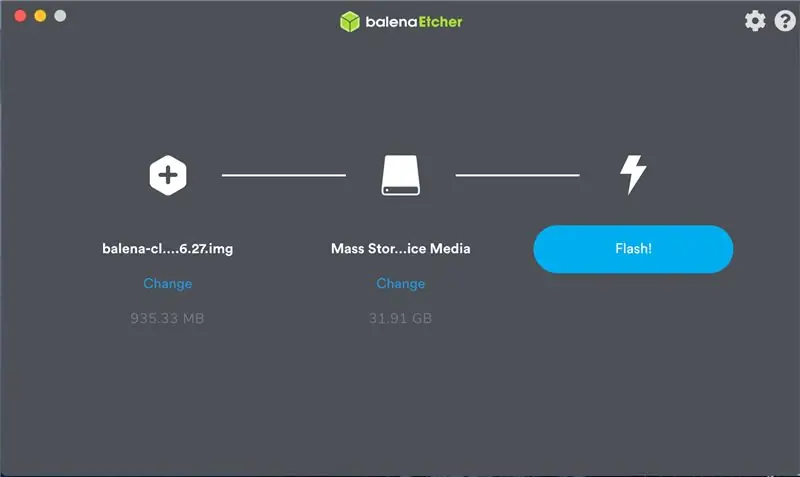
Koj tuaj yeem nyem Ubuntu duab ntawm koj daim npav microSD yooj yim heev ntawm Windows, Linux thiab macOS operating system siv Etcher. Etcher yog qhov yooj yim heev los siv software rau ua kom pom daim npav microSD rau Raspberry Pi cov cuab yeej. Koj tuaj yeem rub tawm Etcher los ntawm lub vev xaib raug cai ntawm Etcher.
Tua tawm Etcher thiab xaiv cov ntaub ntawv duab thiab koj daim npav SD. Cov txheej txheem yuav siv ob peb feeb, yog li ua siab ntev. Thaum Etcher ua tiav, koj tuaj yeem tshem koj daim npav los ntawm lub khoos phis tawj.
Kauj Ruam 3: Teeb Kho Raspberry Pi
Tej zaum koj twb paub lawm tias koj xav tau ob peb yam los pib nrog Raspberry Pi xws li nas, keyboard, HDMI cable thiab lwm yam.
- Txuas tus nas thiab keyboard.
- Txuas lub HDMI cable.
- Ntxig koj daim npav MicroSD.
- Txuas koj li Ethernet cable, yog tias koj siv.
Thaum txhua yam ntxiv tau teeb tsa, ua kom muaj zog ntawm koj li Raspberry Pi los ntawm kev txuas lub hwj chim cable.
Kauj Ruam 4: Pib Koj Raspberry Pi
Tom qab lub zog ntawm koj li Raspberry Pi, tos rau txheej txheem khau raj kom tiav thiab koj yuav tsum pom cov lus hauv qab no ntawm lub qhov rais.
Ubuntu 18.04.4 LTS ubuntu tty1
ubuntu nkag mus:
ID nkag mus nrog tus neeg siv neej ntawd. Cov ntawv pov thawj tsis raug yog:
nkag mus: ubuntu
lo lus zais: ubuntu
Thawj zaug koj nkag mus, koj yuav raug hais kom hloov tus password no.
Koj yuav tsum tau hloov koj tus password tam sim ntawd (hauv paus tswj hwm)
Hloov tus password rau ubuntu. (tam sim no) UNIX password: _
Tom qab hloov tus password tsis raug, koj yuav tsum tau txais tos los ntawm cov lus lees paub tias tam sim no koj nyob ntawm Bionic Beaver:
Nkag mus zaum kawg: Thu Mar 3 13:00:00 UTC 2020 ntawm ***. ***. ***. ***
Zoo siab txais tos rau Ubuntu 18.04.4 LTS (GNU/Linux 5.3.0-1017-raspi2 aarch64)
* Cov ntaub ntawv:
* Kev tswj hwm:
* Txhawb nqa:
Cov ntaub ntawv xov xwm raws li ntawm Thu Mar 5 15:41:49 UTC 2020
Qhov system load: 0.89
Cov txheej txheem: 126 Kev siv ntawm:: 1.3% ntawm 117.11GB
Cov neeg siv nkag rau hauv: 0 Kev siv nco: 6%
IP chaw nyob rau wlan0: ***. ***. ***. ***
Kev siv Swap: 0%
0 pob tuaj yeem hloov kho tshiab.
0 hloov tshiab yog hloov tshiab kev nyab xeeb.
Koj Cov Khoos Phib Tawj Txhim Kho Kho Vajtse (HWE) tau txais kev txhawb nqa kom txog rau thaum lub Plaub Hlis 2023.
Kauj Ruam 5: Teeb WiFi Siv Netplan
Pib los ntawm Ubuntu 18.04 LTS, Ubuntu siv Netplan los teeb tsa network cuam tshuam los ntawm lub neej ntawd. Netplan yog lub zog siv rau teeb tsa network cuam tshuam ntawm Linux. Netplan siv YAML cov ntaub ntawv rau teeb tsa network cuam tshuam. YAML teeb tsa cov ntaub ntawv hom ntawv yog yooj yim heev. Nws muaj qhov yooj yim thiab nkag siab yooj yim syntax.
Txhawm rau tuaj yeem teeb tsa Wifi ntawm Raspberry Pi, thawj zaug koj yuav tsum tau txais lub npe ntawm daim npav wifi los ntawm kev qhia cov khoom siv lub cev siv cov lus txib hauv qab no:
sudo lwj
Hauv kuv qhov xwm txheej nws yog wlan0. Tom qab ntawv mus rau/etc/netplan/siv cd hais kom ua
cd/thiab/netplan/
Hloov kho Netplan YAML cov ntaub ntawv teeb tsa /etc/netplan/50-cloud-init.yaml nrog cov lus txib hauv qab no:
sudo nano 50-cloud-init.yaml
Ntxiv koj cov ntaub ntawv nkag mus rau WiFi. Nco ntsoov tsis txhob siv tab rau qhov chaw, siv lub spacebar los tsim qhov khoob.
# Cov ntaub ntawv no tau tsim los ntawm cov ntaub ntawv muab los ntawm
# cov ntaub ntawv xov xwm. Cov kev hloov pauv rau nws yuav tsis nyob mus ib txhis.
# Txhawm rau lov tes taw huab-pib lub peev xwm teeb tsa lub network, sau ib daim ntawv
# /etc/cloud/cloud.cfg.d/99-disable-network-config.cfg nrog cov hauv qab no:
# network: {teeb tsa: neeg xiam oob khab}
network:
nqe: 2
ethernets:
eth0: ib.
yeem tau: muaj tseeb
dhc4: ua
# ntxiv cov ntaub ntawv teeb tsa wifi ntawm no…
wifis:
wb 0:
yeem: muaj tseeb
nkag tau cov ntsiab lus:
"KOJ-SSID-Npe":
lo lus zais: "KOJ-NETWORK-PASSWORD"
dhc4: ua
Hloov SSID-NAME thiab KOJ-NETWORK-PASSWORD nrog koj cov ntaub ntawv. Kaw thiab khaws cov ntawv siv ctrl+x thiab nias yog.
Tam sim no, txheeb xyuas seb puas muaj qhov ua yuam kev hauv cov ntawv teeb tsa nrog cov lus txib hauv qab no:
sudo netplan -debug sim
Yog tias muaj qhov yuam kev ntsib koj tuaj yeem tshawb xyuas nrog cov lus txib no kom ntxaws cov ntaub ntawv yuam kev.
sudo netplan --debug tsim
Thov cov ntaub ntawv teeb tsa nrog cov lus txib hauv qab no:
sudo netplan --debug thov
Thaum kawg, rov pib dua koj li PI
sudo rov pib dua
Kauj Ruam 6: Hloov kho thiab kho dua Linux Software ntawm Koj Pi
Kom paub tseeb tias txhua qhov kev vam khom tau hloov kho tshiab, khiav cov lus txib hauv qab no
sudo apt-tau hloov tshiab
Yog tias koj xav tau txais cov software tshiab tshaj plaws uas koj tau teeb tsa lawm, khiav
sudo apt-tau hloov tshiab
Cov lus txib no hloov kho tag nrho cov software ntawm koj Pi rau qhov hloov tshiab kawg. Nws tuaj yeem siv sijhawm me ntsis los khiav, yog li koj tsis tas yuav ua nws ntau zaus. Koj yuav tsum nias Y thiab Enter kom paub meej.
Kauj Ruam 7: Nruab lub Desktop Cheebtsam (GUI) ntawm Ubuntu Server
Ubuntu server tau tsim los siv cov peev txheej tsawg. GUI yuav ua rau muaj kev siv peev txheej siab, txawm li cas los xij yog tias koj tseem xav tau GUI, koj tuaj yeem teeb tsa tsuas yog yam xav tau. Qee zaum koj xav tau GUI ntawm koj li Ubuntu server los tswj cov haujlwm yooj yim txhua hnub uas xav tau kev sib cuam tshuam sai yam tsis nkag mus tob rau hauv server teeb tsa. Koj kuj tseem muaj kev xaiv teeb tsa lub desktop ib puag ncig. Nruab ib lub default Unity desktop ib puag ncig nrog cov lus txib hauv qab no:
sudo apt-tau nruab ubuntu-desktop
Txhawm rau nruab Unity desktop ib puag ncig yam tsis muaj addons zoo li (Email, OpenOffice):
sudo apt-tau nruab-tsis-nruab-pom zoo ubuntu-desktop
Txhawm rau teeb tsa lub teeb pom kev zoo ib puag ncig ib puag ncig ua raws cov lus txib
sudo apt-tau nruab xubuntuuntu-desktop
los yog
sudo apt-tau nruab lubuntu-desktop
Tom qab ntawv hom
sudo rov pib dua
thiab koj ua tiav. Nrog koj zoo siab. Koj ua tiav nruab Ubuntu desktop ntawm Ubuntu Linux server.
Kauj Ruam 8: Xaus
Ubuntu 18.04.4 rau Raspberry Pi yog lub hom phiaj zoo OS nrog rau ib puag ncig lub desktop thiab cov zej zog loj uas muaj cov peev txheej. Nws kuj tseem los nrog cov nyiaj ntxiv ntawm kev muaj nyob hauv 64-ntsis version los siv Pi rau nws lub peev xwm tag nrho.
Koj tau npaj tiav siv Ubuntu ntawm koj li Raspberry Pi. Khaws qhov muag ntawm tus tsim tawm lub vev xaib rau kev tsim yav tom ntej.
Pom zoo:
Covid-19 Daim npog qhov ncauj uas qw ntawm koj yog tias koj kov koj lub ntsej muag: 4 kauj ruam

Covid-19 Daim npog qhov ncauj uas qw ntawm koj yog tias koj kov koj lub ntsej muag: Tsis tuaj yeem nres kov koj lub ntsej muag? Khaws cov khoom siv hluav taws xob no mus rau lub npog ntsej muag uas koj muaj thiab koj yuav nco ntsoov tas li tsis txhob ua qhov ntawd
Ntsuam Xyuas Koj Lub Plawv Tus Kheej Nyob Ntawm Koj Lub Ntiv Tes: Photoplethysmography Mus Kom Txiav Txim Siab Lub Plawv: 7 Kauj Ruam

Ntsuas Koj Lub Plawv Tus Kheej Nyob Ntawm Koj Qhov Ntiv Tes: Photoplethysmography Mus Kom Txiav Txim Siab Lub Plawv: Ib daim duab photoplethysmograph (PPG) yog ib qho txheej txheem kho qhov yooj yim thiab siv tus nqi qis uas feem ntau siv los ntsuas kev hloov pauv ntshav hauv microvascular txaj ntawm cov nqaij. Nws feem ntau yog siv tsis cuam tshuam rau kev ntsuas ntawm cov tawv nqaij, feem ntau
Lub GoodNightLight: Lub Teeb Nruab Nrab Nruab Nrab Yooj Yim: 5 Kauj Ruam

Qhov GoodNightLight: Lub Teeb Nruab Nrab Nruab Nrab: Nyob zoo txhua tus, Kuv qhia Bioinstrumentation chav kawm rau cov tub ntxhais kawm theem nrab thaum lub caij ntuj no ua ib feem ntawm Purdue GERI (Lub Tsev Kawm Ntawv Muaj Txuj Ci Kev Kawm). Hauv chav kawm no, Kuv qhia cov tub ntxhais kawm txog cov hauv paus ntawm kev siv hluav taws xob thiab seb peb siv cov khoom siv hluav taws xob li cas hauv Biomedical Eng
Yuav Ua Li Cas Tau Txais Cov Nkauj Los Ntawm Txhua Qhov (Haha) Lub Vev Xaib (Ntev Li Koj Tau hnov Nws Koj Yuav Tau Txais Nws Ok Zoo Yog Nws Tau Ntxig Hauv Flash Koj Yuav Tsis Muaj Peev Xwm) EDITED !!!!! Ntxiv Info: 4 Cov Kauj Ruam

Yuav Ua Li Cas Tau Txais Cov Nkauj Los Ntawm Txhua Qhov (Haha) Lub Vev Xaib (Ntev Li Koj Tau hnov Nws Koj Yuav Tau Txais Nws … Ok Zoo Yog Nws Tau Ntxig Hauv Flash Koj Yuav Tsis Muaj Peev Xwm) EDITED !!!!! Ntxiv Cov Lus Qhia: yog tias koj tau mus rau lub vev xaib thiab nws ua nkauj nkauj uas koj nyiam thiab xav tau nws ntawm no yog cov lus qhia rau koj tsis yog kuv qhov txhaum yog tias koj cuam tshuam qee yam (tsuas yog txoj hauv kev nws yuav tshwm sim yog tias koj pib tshem cov khoom yam tsis muaj laj thawj. ) Kuv tuaj yeem tau txais cov nkauj rau
Ryobi 18vdc Lub Teeb Nrog Ipod lossis Lub Xov Tooj Ntawm Lub Xov Tooj Ntawm Lub Xov Tooj: 5 Kauj Ruam

Ryobi 18vdc Lub Teeb Nrog Ipod lossis Lub Xov Tooj Ntawm Lub Xov Tooj Ntawm Lub Xov Tooj: Nov yog qhov hack sai uas yuav ua rau siv koj li 18vdc Ryobi teeb nyem. Kuv tau ntxiv 12vdc tso zis rau them kuv lub ipod lossis xov tooj ntawm tes hauv qhov me me. Nws siv sijhawm li ib teev thiab tsis nyuaj heev. Txheeb nws. Cov npe ntu: 1-Ryobi 18vdc Teeb nyem
